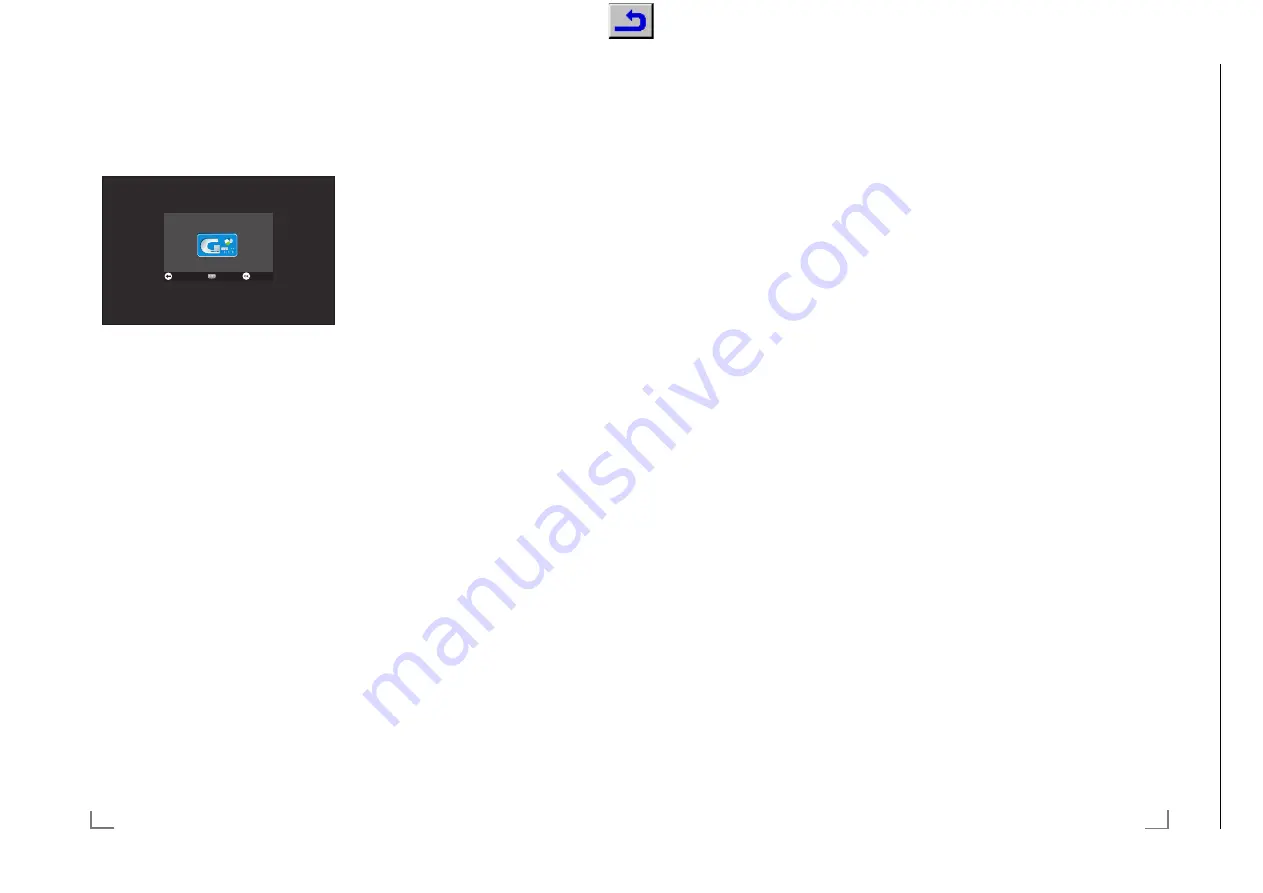
DEUTSCH
42
SMART INTER@ACTIVE TV 3.0 FUNKTIONEN
------------------
Navigieren und Texteingabe bei
der Anmeldung
1
Menü »Meine Apps« mit »
@
« aufrufen.
– Das Anmeldemenü wird eingeblendet.
Überspringen
Anmelden
Registrieren
Willkommen bei
Um Smart Apps vollständig nutzen zu
können, müssen Sie sich registrieren.
2
Registrierung mit »
OK
« starten.
3
Benötigtes Textfeld mit »
V
«, »
Λ
«, »
<
« und
»
>
« wählen und mit »
OK
« bestätigen.
– Die virtuelle Tastatur wird eingeblendet.
Hinweise zur Dateneingabe:
7
Benötigte Tastenbelegung (Sprache) der
Tastatur mit »
yy
« (grün) wählen.
7
Die Daten werden mit der virtuellen Tasta-
tur eingeben. Den benötigten Buchstaben/
die Ziffer jeweils mit »
V
«, »
Λ
«, »
<
« und »
>
«
wählen und mit »
OK
« bestätigen.
7
Zum Umschalten von Großbuchstaben auf
Kleinbuchstaben die Schaltfläche »
Shift
«
wählen und mit »
OK
« bestätigen.
7
Mit »
y
« (rot) kann eine „Handytastatur“ ein-
geblendet werden.
7
Das letzte Zeichen/die letzte Ziffer kann mit
»
yyyy
« (blau) gelöscht werden. Mit »
yyy
«
(gelb) wird der gesamte Eintrag gelöscht.
7
Ist die Eingabe für die Zeile komplett, muss
sie „gesendet“ werden, dazu mit »
V
«, »
Λ
«,
»
<
« und »
>
« die Schaltfläche »
<
« wählen
und mit »
OK
« bestätigen.
Die Tastatur wird ausgeblendet.
Zugang zu GRUNDIG AppLICATION
store einrichten
Wenn Sie die Function »GRUNDIG appLICA-
TION store« zum ersten Male benutzen, sollten
Sie einen persönlichen Zugang einrichten. Durch
diese Registrierung erhalten Sie vielfältige Infor-
mationen zu den Grundig Applikationen.
1
Menü »Meine Apps« mit »
@
« aufrufen.
– Das Anmeldemenü wird eingeblendet.
2
Registrierung mit »
OK
« starten.
3
Name und Vorname eingeben:
Textfeld mit »
V
«, »
Λ
«, »
<
« und »
>
« wählen
und mit »
OK
« bestätigen. Daten eingeben,
nach der Eingabe mit »
V
«, »
Λ
«, »
<
« und
»
>
« die Schaltfläche »
<
« wählen und mit
»
OK
« bestätigen.
Zur nächsten Eingabezeile im gleichen „Rei-
ter“ mit »
V
« schalten und Tastatur mit »
OK
«
einblenden.
Zum nächsten „Reiter“ mit »
yyyy
« (blau)
schalten und Tastatur mit »
OK
« einblenden.
Hinweis:
7
Zum vorherigen „Reiter“ kann mit »
y
« (rot)
geschaltet werden.
4
E-Mail Adresse eingeben:
Daten eingeben, nach der Eingabe mit »
V
«,
»
Λ
«, »
<
« und »
>
« die Schaltfläche »
<
«
wählen und mit »
OK
« bestätigen.
Zum nächsten „Reiter“ mit »
yyyy
« (blau)
schalten und Tastatur mit »
OK
« einblenden.
5
Kennwort eingeben und Kennwort bestäti-
gen:
Daten eingeben, nach der Eingabe mit »
V
«,
»
Λ
«, »
<
« und »
>
« die Schaltfläche »
<
«
wählen und mit »
OK
« bestätigen.
Zur nächsten Eingabezeile im gleichen „Rei-
ter“ mit »
V
« schalten und Tastatur mit »
OK
«
einblenden.
Zum nächsten „Reiter“ mit »
yyyy
« (blau)
schalten und Tastatur mit »
OK
« einblenden.
43
DEUTSCH
SMART INTER@ACTIVE TV 3.0 FUNKTIONEN
------------------
6
Aufstellort
eingeben:
Daten eingeben, nach der Eingabe mit »
V
«,
»
Λ
«, »
<
« und »
>
« die Schaltfläche »
<
«
wählen und mit »
OK
« bestätigen.
– Die Meldung »Sie wurden ....« wird einge-
blendet, die Anmeldung war erfolgreich.
7
Telefonnummer eingeben (optional):
Daten eingeben, nach der Eingabe mit »
V
«,
»
Λ
«, »
<
« und »
>
« die Schaltfläche »
<
«
wählen und mit »
OK
« bestätigen.
8
Eingaben mit »
yyyy
« (blau) bestätigen.
9
Nutzungsbedingungen lesen und mit »
OK
«
akzeptieren.
– Das Menü »GRUNDIG appLICATION
store« wird eingeblendet und die Stan-
dardapplikationen werden geladen.
Bei GRUNDIG AppLICATION store
anmelden
Wenn Sie das Fernsehgerät auf die Werksein-
stellung zurückgesetzen und bei diesem Reset
das „Häkchen“ im Feld »Installierte Anwendun-
gen speichern« nicht gesetzt haben, werden alle
Applikationen die zuvor installiert wurden wie-
der gelöscht.
Bei der Anwahl des Menüs »GRUNDIG appLI-
CATION store« wird das „Anmeldemenü“ ein-
geblendet. Melden Sie sich bitte mit Ihrer E-Mail
Adresse und Ihrem Passwort wieder an.
1
Menü »GRUNDIG appLICATION store« mit
»
@
« aufrufen.
– Das Anmeldemenü wird eingeblendet.
2
Anmeldevorgang mit »
yyyy
« (blau) starten.
3
E-Mail Adresse eingeben:
Daten eingeben und Tastatur mit »
<
«.
schließen.
Zur nächsten Eingabezeile mit »
V
« schalten
und Tastatur mit »
OK
« einblenden.
4
Kennwort
eingeben:
Daten eingeben und Tastatur mit »
<
«.
schließen.
Hinweis:
7
Wurde das Kennwort vergessen »
yyy
« (gelb)
drücken. Ein neues Kennwort wird nach kur-
zer Zeit an Ihre E-Mail Adresse gesendet.
Dieses Kennwort eingeben.
5
Eingaben mit »
yyyy
« (blau) bestätigen.
6
Nutzungsbedingungen lesen und mit »
OK
«
akzeptieren.
– Eine Information wird eingeblendet.
Wählen Sie, ob Ihre Applikationen wieder
hergestellt werden sollen oder nur die
vorgegebenen Applikationen geladen
werden sollen.
7
Die gewünschte Zeile mit »
V
« oder »
Λ
«,
wählen und mit »
OK
« bestätigen
– Das Menü »GRUNDIG appLICATION
store« wird eingeblendet und die Stan-
dardapplikationen werden geladen.
8
Nach kurzer Zeit wird eine Information
angezeigt, diese mit »
OK
« bestätigen.
Chassis KT
GR
UNDIG Ser
vice
1 - 54
Содержание NWJ000
Страница 5: ...GRUNDIG Service Chassis KT 1 5 40 55 UHD...
















































